最終更新:ID:MlXD89dgZg 2014年09月10日(水) 00:27:04履歴
まず、製品のインストールフォルダの理解にあたってSmart Contentタブと、Contents Libraryタブの違いを把握してほしい。
Smart Contentsタブは、最初の起動時に表示されているので、見たことがないユーザーはいないだろう。Window>Panes>Smart Contentで表示できる。
Contents Libraryタブは、Window>Panes>Contents Libraryで表示できる。
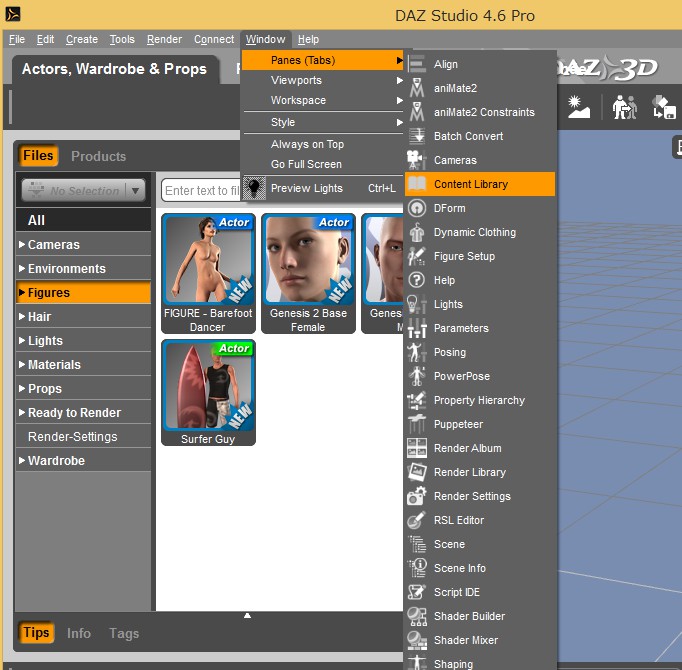
Contents LibraryタブとSmart Contentsタブの違いを概略図で説明する。
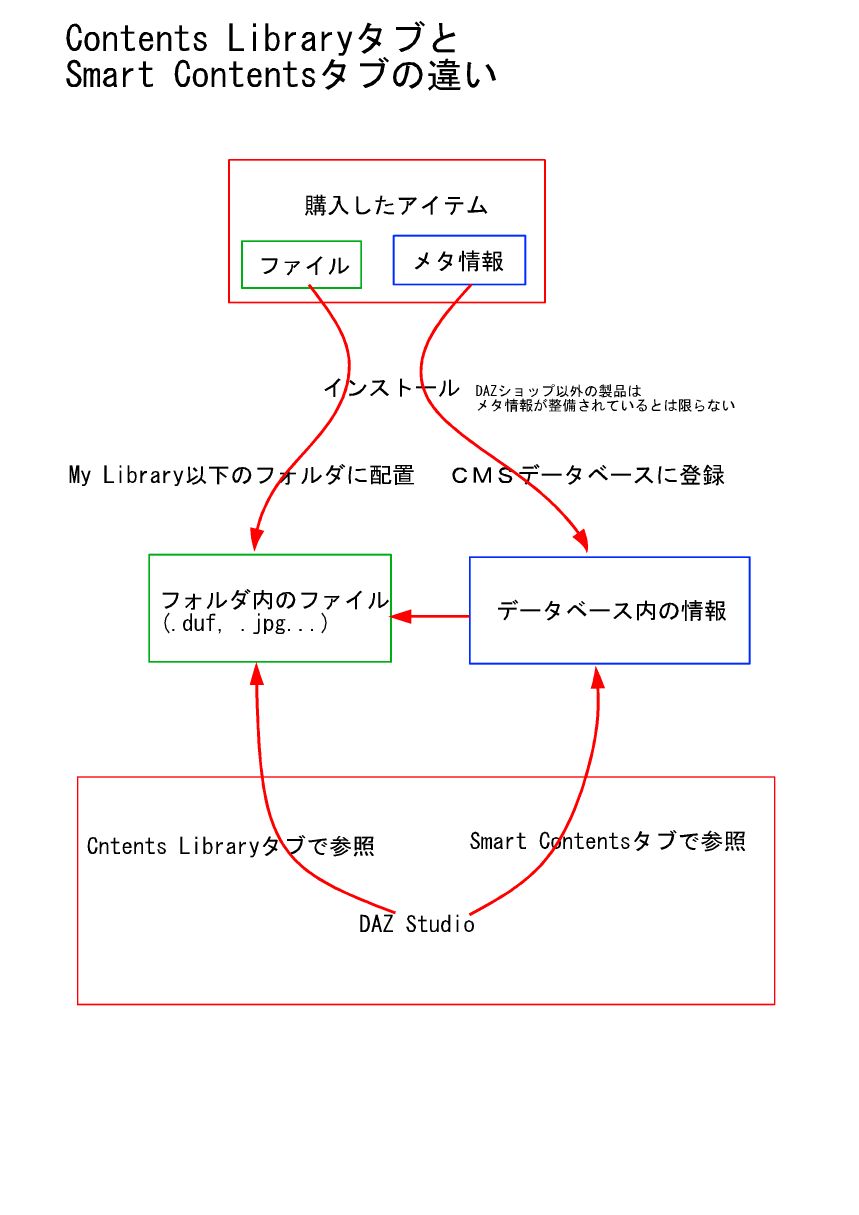
Smart Contentsタブは、製品のメタ情報がCMSという製品管理データベースに *2 登録してあることを前提にして動作している。
メタ情報は、DAZの新製品をDAZ Install Manager経由でインストールしたときはほぼ間違いなく登録される。しかし、DAZ製品以外を利用する場合には登録されないケースがある。
管理としては柔軟ではあるものの、CMSの内容は必ず製品のインストール状態と同期しているわけではないので、情報が欠落している可能性がある。
Contents Libraryタブは、Edit>Preferenceから設定したディレクトリの内容を殆どそのまま投影している。
そのため、ディレクトリ構造という単一の切り口に固定されてしまうかわりに、必ずインストール状態と同期している。
アイテムのインストールフォルダは、Edit>Preference>で開くPreferenceダイアログの、
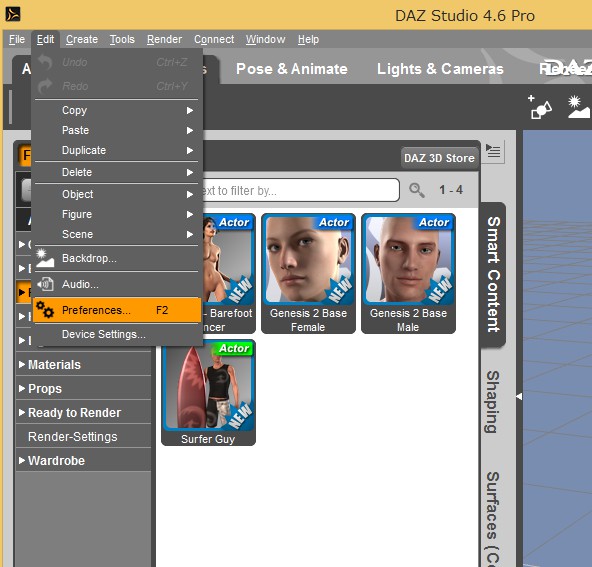
Contents LibraryタブのContent Directory Managerと画面を展開すると参照できる。
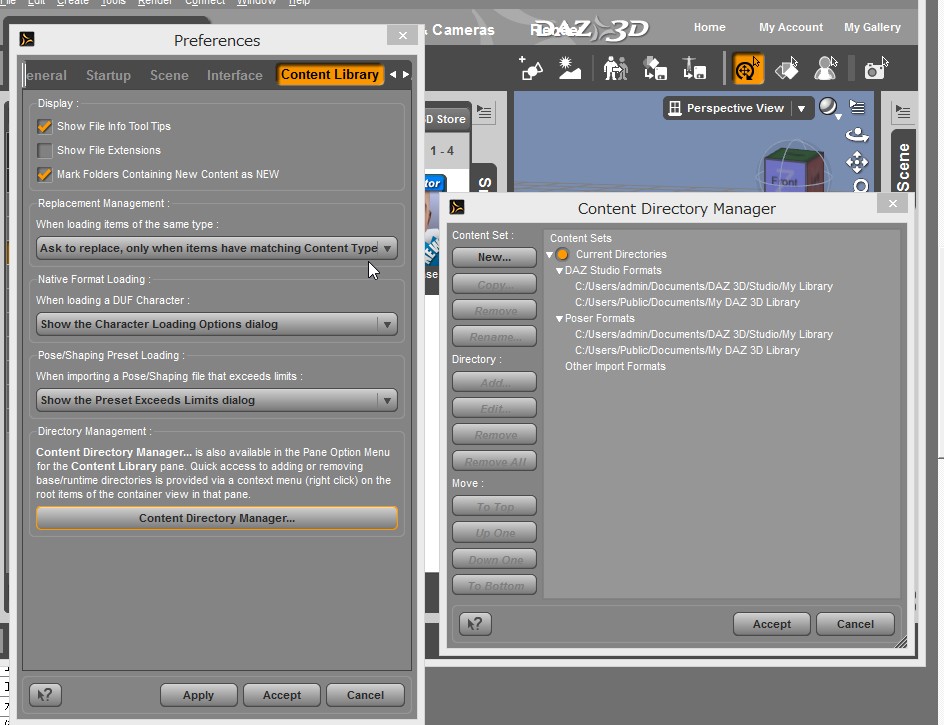
DAZ Studio FormatsとPoser Formatsに登録されたフォルダが、アイテムのインストールディレクトリを指している。
ここに記述されたディレクトリをエクスプローラで開くと(複数登録されていれば少なくともどちらかは *1)、以下のような構造をとっている。
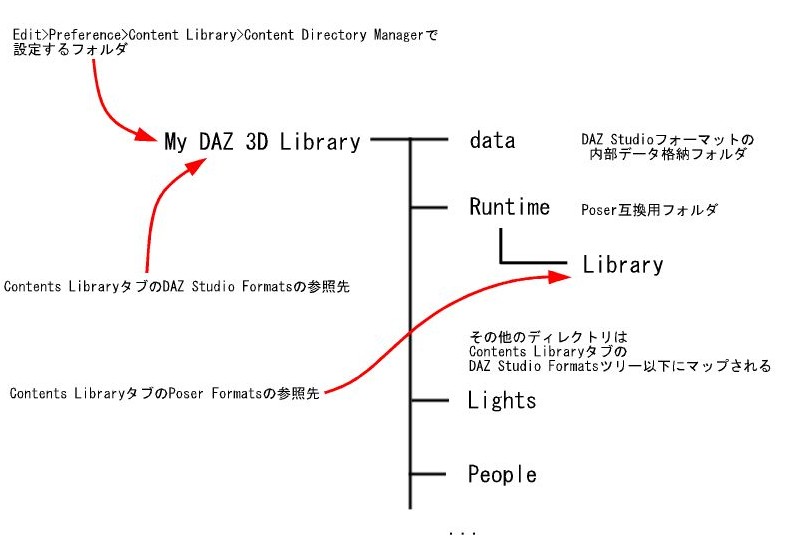
Contents Libraryタブとエクスプローラで表示した内容を比較すると、DAZ Formatsはこのルート直下の構造を、Poser FormatsはRuntime/Library以下の構造をほぼそのままマップしていることが分かるだろう。
これがDAZ Studioのコンテンツ配置構造になっている。
注1
Content Directory Managerにコンテンツディレクトリを複数登録することで、Poserとの混在やコンテンツの分散配置をすることもできる。
ただし、同じファイルが複数のフォルダに配置されていると難しいエラーが起きる場合があるので、できるだけインストールディレクトリは整理しておいた方がトラブルは起きにくい。
例えばGenesisを複数のコンテンツフォルダにインストールすると、内部リンクは最初のDUFファイルで解決されてしまうので、後ろのディレクトリの参照に進まないケースがなどがDAZのフォーラムなどで知られている。
注2
Smart Contentタブの表示内容はValentinaまたはPostgreSQLというデータベースのファイル内に格納されているので、エクスプローラで直接見ることはできない。
Smart Contentsタブは、最初の起動時に表示されているので、見たことがないユーザーはいないだろう。Window>Panes>Smart Contentで表示できる。
Contents Libraryタブは、Window>Panes>Contents Libraryで表示できる。
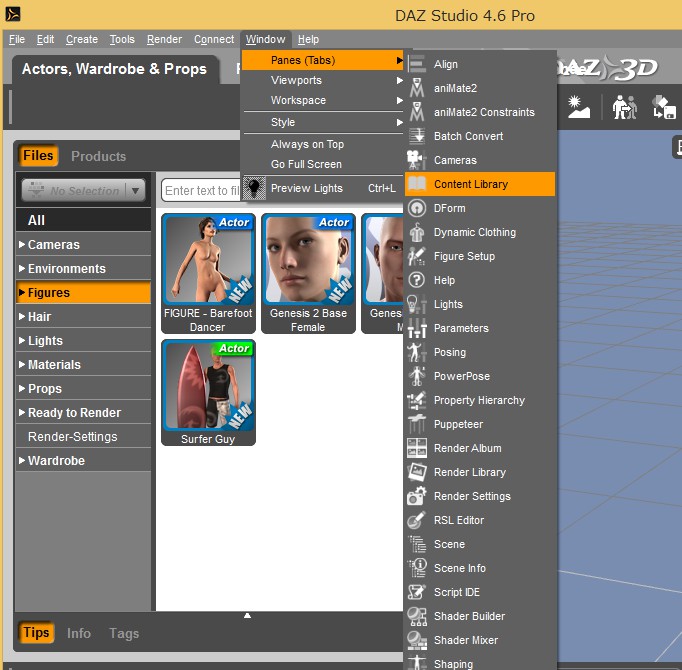
Contents LibraryタブとSmart Contentsタブの違いを概略図で説明する。
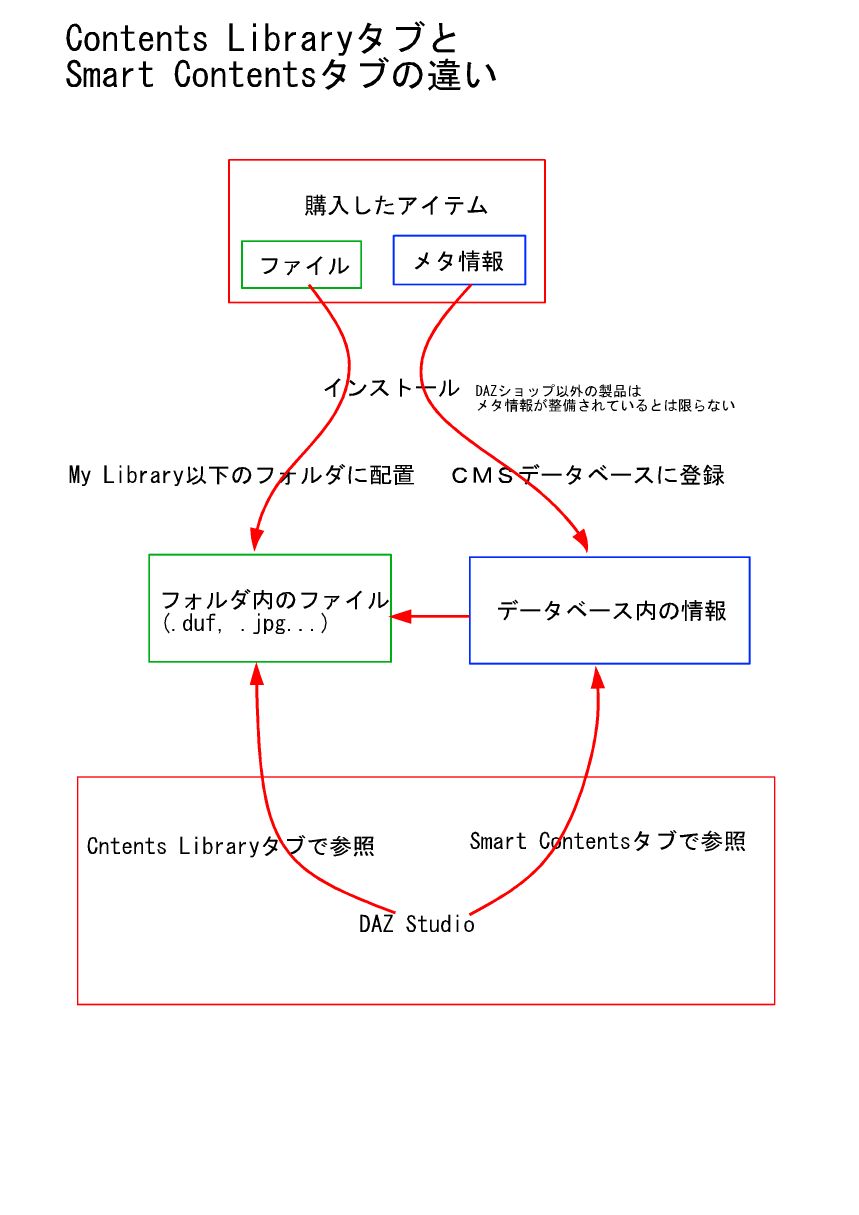
Smart Contentsタブは、製品のメタ情報がCMSという製品管理データベースに *2 登録してあることを前提にして動作している。
メタ情報は、DAZの新製品をDAZ Install Manager経由でインストールしたときはほぼ間違いなく登録される。しかし、DAZ製品以外を利用する場合には登録されないケースがある。
管理としては柔軟ではあるものの、CMSの内容は必ず製品のインストール状態と同期しているわけではないので、情報が欠落している可能性がある。
Contents Libraryタブは、Edit>Preferenceから設定したディレクトリの内容を殆どそのまま投影している。
そのため、ディレクトリ構造という単一の切り口に固定されてしまうかわりに、必ずインストール状態と同期している。
アイテムのインストールフォルダは、Edit>Preference>で開くPreferenceダイアログの、
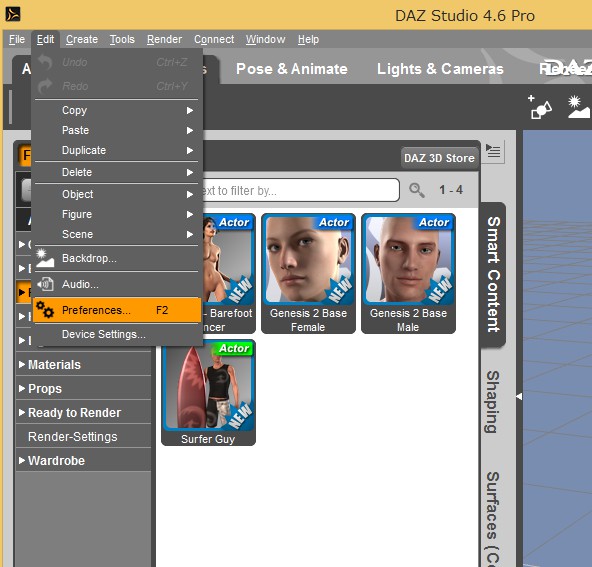
Contents LibraryタブのContent Directory Managerと画面を展開すると参照できる。
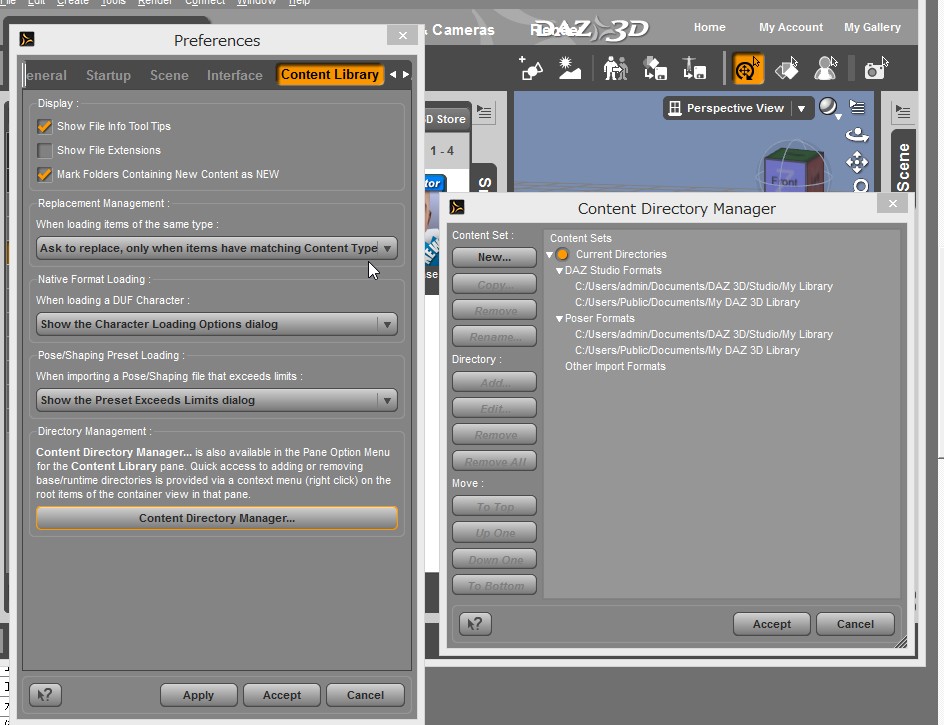
DAZ Studio FormatsとPoser Formatsに登録されたフォルダが、アイテムのインストールディレクトリを指している。
ここに記述されたディレクトリをエクスプローラで開くと(複数登録されていれば少なくともどちらかは *1)、以下のような構造をとっている。
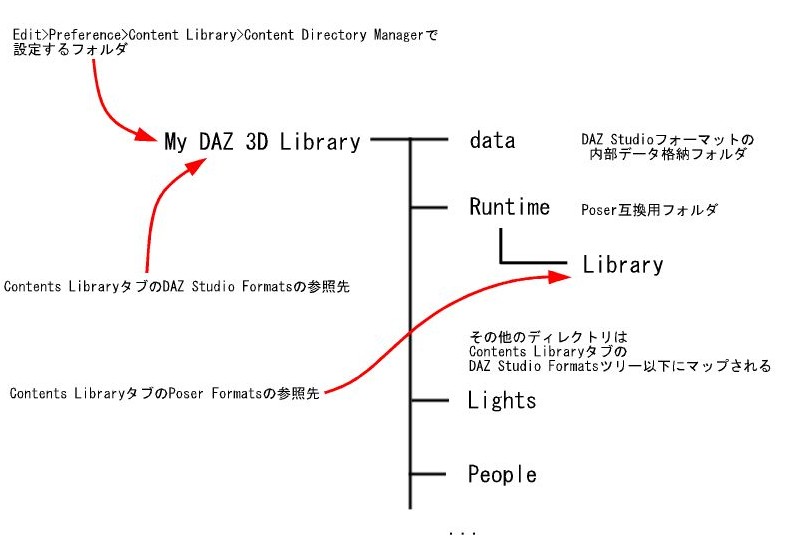
Contents Libraryタブとエクスプローラで表示した内容を比較すると、DAZ Formatsはこのルート直下の構造を、Poser FormatsはRuntime/Library以下の構造をほぼそのままマップしていることが分かるだろう。
これがDAZ Studioのコンテンツ配置構造になっている。
注1
Content Directory Managerにコンテンツディレクトリを複数登録することで、Poserとの混在やコンテンツの分散配置をすることもできる。
ただし、同じファイルが複数のフォルダに配置されていると難しいエラーが起きる場合があるので、できるだけインストールディレクトリは整理しておいた方がトラブルは起きにくい。
例えばGenesisを複数のコンテンツフォルダにインストールすると、内部リンクは最初のDUFファイルで解決されてしまうので、後ろのディレクトリの参照に進まないケースがなどがDAZのフォーラムなどで知られている。
注2
Smart Contentタブの表示内容はValentinaまたはPostgreSQLというデータベースのファイル内に格納されているので、エクスプローラで直接見ることはできない。

コメントをかく